Cum de a transforma textul într-un cuvânt, text vertical în Word 2018, 2018, 2018 și 2018
Cum de a transforma textul în Word, prin utilizarea tabelelor
Cel mai simplu mod de a transforma textul în Word, utilizați acest tabel. Folosind tabel, puteți transforma rapid textul vertical cu 90 de grade, 180 de grade, sau în orice altă poziție.
Pentru a utiliza această metodă, plasați cursorul la locația paginii în cazul în care ar trebui să fie inversat text și faceți clic pe tab-ul „Insert“. Aici trebuie să faceți clic pe „de masă“ și selectați dimensiunea mesei. Adecvat chiar la o celulă tabelul 1.
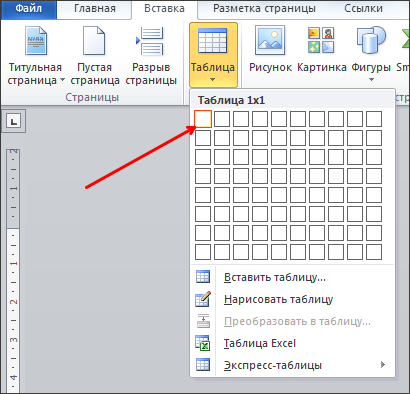
După crearea tabelului, plasați cursorul în interiorul tabelului și faceți clic pe fila „Aspect“. Aici trebuie doar să faceți clic pe „direcția textului“, iar textul se va transforma într-un tabel. Dacă apăsați acest buton de mai multe ori, puteți transforma textul în orice poziție. De exemplu, 90 sau 180 grudusov.
Pe lângă „direcția Text“ este cheia pentru a alinia textul în tabel. Cu ajutorul lor, puteți plasa text în interiorul celulei așa cum se dorește.
Cum de a transforma textul vertical în Word, prin utilizarea etichetelor
A doua modalitate de a lovitura de stat textul un pic mai greu. Pentru a utiliza această metodă, aveți nevoie pentru a deschide fila „Insert“, faceți clic pe „Forme“ și selectați „Legendă“.
A se vedea, de asemenea: Cum sa faci o pagină pe orizontală în Word
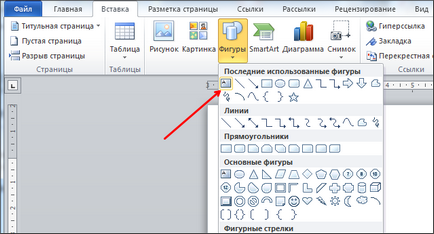
Apoi, trebuie să specificați dimensiunea liniei mouse-ului, pe care doriți să inserați în Word. Ca rezultat, va avea un cadru în care puteți introduce text.
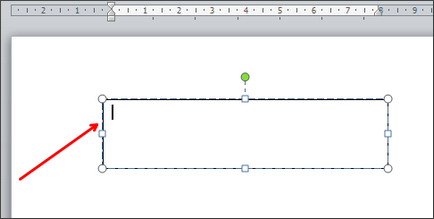
Introduceți textul dorit în caseta și faceți clic pe fila „Format“. Aici puteți găsi butonul „direcția textului“, cu care se poate transforma textul de pe 90 sau 270 de grade.
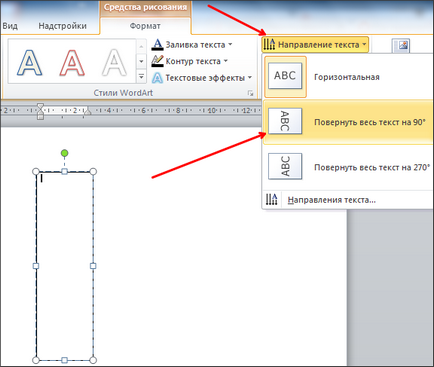
Rezultatul este un cadru cu un text inversat, care poate fi plasat oriunde în document.
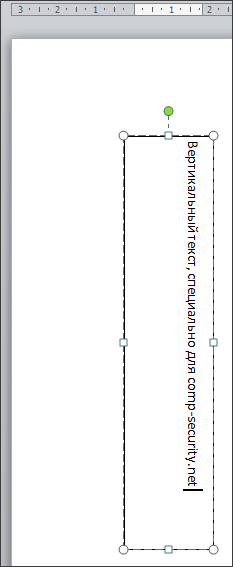
Trebuie remarcat faptul că textul etichetei poate fi transformat manual. Pentru a face acest lucru, faceți clic pe punctul verde de mai sus inscripția și nu da drumul la acest punct pentru a transforma eticheta în poziție.
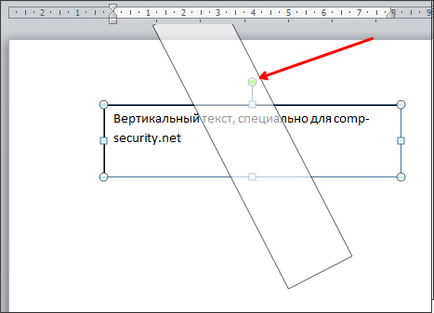
Dacă țineți apăsată tasta SHIFT, anunțul va fi inversat numai pentru un anumit unghi.